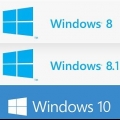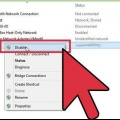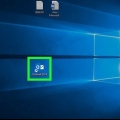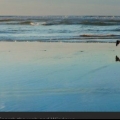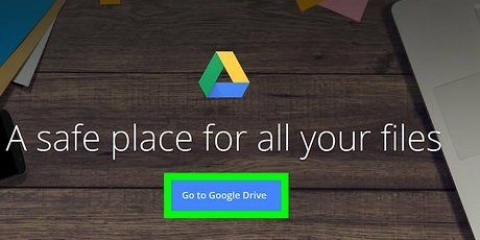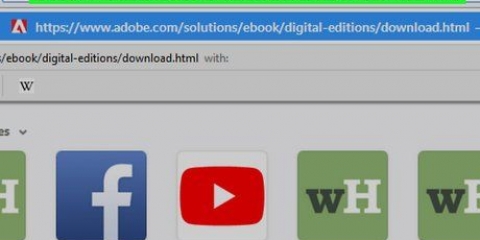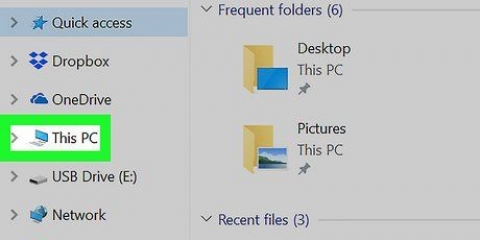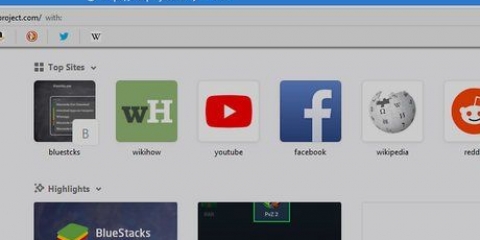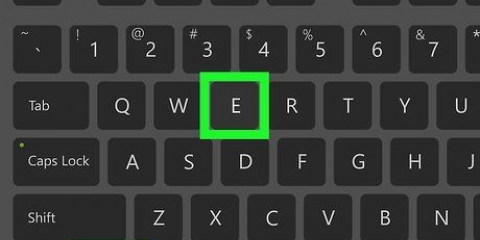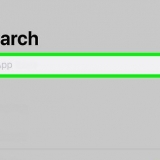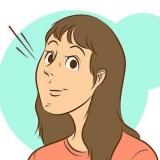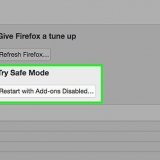Klicka på ditt användarnamn. Det finns längst upp till vänster i menyn. Klicka på Logga ut. Tryck ⊞ vinna+X. Klicka på Avsluta eller logga ut. Detta är längst ner i menyn. Klicka på Logga ut.

















Gå in i bios på en bärbar eller stationär lenovo
Denna handledning visar dig hur du kommer åt BIOS på en bärbar eller stationär Lenovo-dator.
Steg
Metod 1 av 4: Avancerade alternativ i Windows 10

1. Klicka på Start-menyn
. Det är vanligtvis längst ner till vänster på skrivbordet. 
2. Klicka på Inställningar
. Det är längst ner i menyn.
3. Klicka påUppdatering och säkerhet. Det är alternativet med en böjd pil.

4. Klicka pååterhämtning. Det finns i den vänstra kolumnen.

5. Klicka påStarta om nu. Det finns under "Avancerade startalternativ" i den högra rutan. Datorn startar om till en blå meny.

6. Klicka påFelsökning i menyn. Det är alternativet med skruvmejsel och skiftnyckel.

7. Klicka påAvancerade alternativ. Det är det sista alternativet.

8. Klicka påUEFI Firmware-inställningar. Det finns i högerspalten.

9. Klicka påOmstart. Datorn kommer att starta om och starta om i BIOS.
Metod 2 av 4: Använda Shift-tangenten i Windows 10/8.1/8

1. Logga ut från Windows.
. - Windows 10:
- Klicka på Start
Windows 8.1/8:

2. Älskar⇧Skift nedtryckt medan du är på menyn
klick. Håll ned Skift när menyn visas.
3. stanna kvar⇧Skift håll nere och klicka på Starta om. Fortsätt att hålla nere tangenten medan datorn startar till en blå menyskärm.

4. Klicka i menyn påFelsökning. Det är alternativet med skruvmejsel och skiftnyckel.

5. Klicka påAvancerade alternativ. Det är det sista alternativet.

6. Klicka påUEFI Firmware-inställningar. Detta är i högerspalten.

7. Klicka påOmstart. Datorn kommer att starta om och starta om i BIOS.
Metod 3 av 4: Använda de avancerade alternativen i Windows 8.1/8

1. Flytta musen till det övre högra hörnet av startskärmen och flytta den sedan nedåt. En meny kommer att visas.

2. Klicka påinställningar.

3. Klicka påÄndra PC-inställningar. Detta är längst ner i menyn.

4. Klicka påUppdatera och återställ. Det är längst ner i den vänstra kolumnen.

5. Klicka pååterhämtning. Det finns i den vänstra kolumnen.

6. Klicka påStarta om nu. Det finns under rubriken "Avancerade startalternativ" i den högra rutan. Datorn kommer nu att starta om till en blå menyskärm.

7. Klicka påFelsökning i menyn. Det är alternativet med en skruvmejsel och en skiftnyckel.

8. Klicka påAvancerade alternativ. Det är det sista alternativet.

9. Klicka påUEFI Firmware-inställningar. Detta är i högerspalten.

10. Klicka påOmstart. Datorn kommer att starta om till BIOS.
Metod 4 av 4: Använda en funktionstangent vid start (alla Windows-versioner)

1. Starta om datorn). När datorn startar om kommer du att se en svart skärm med "Lenovo" i stora vita bokstäver. Skärmen visas bara i några sekunder, så du måste göra nästa steg snabbt.
och sedan vidare Omstart.- Om du har Windows 8/8.1 måste du starta om din dator från Windows för att komma åt BIOS. Från skrivbordet i Windows trycker du på ⊞ vinna+i, Klicka på

2. Tryck upprepade gångerF1 eller F2 tills BIOS visas. Försök att trycka på knappen två gånger per sekund. Nyckeln som ska användas för din modell kommer att visas längst ner på "Lenovo"-skärmen bredvid "Gå till Setup".
"Gå in i bios på en bärbar eller stationär lenovo"
Оцените, пожалуйста статью